自动填充
在已将特定网站的凭据保存在 ESET Password Manager Web 扩展后,可以按照以下说明操作来自动填写凭据:
必须登录到 ESET Password Manager,并选中与上下文菜单集成设置,才能使“自动填充”功能正常工作。 |
使用 Google Chrome/Microsoft Edge Web 浏览器自动填写凭据
1.转到相应的网站。
2.右键单击网站上的任意位置。
3.选择 ESET Password Manager。
4.单击复制用户名/复制密码,然后选择所需凭据。
此外,如果为特定网站保存了多个凭据,还可以将一组凭据设置为默认值,也可以在您每次访问时让 Password Manager 提示您选择一组凭据。请阅读同一网站的多个凭据如何工作。
使用 Android 设备自动填充您的凭据
1.转到相应的网站或应用。自动填充弹出窗口会自动显示在需要输入凭据的字段中。该弹出窗口始终包含一个带有徽标和 Password Manager 名称的按钮。
内联自动填充 对于 Android 11 及更高版本,自动填充按钮位于屏幕键盘上。在这种情况下,请点击使用 ESET Password Manager 自动填充。此功能可以切换到弹出式自动填充,方法是转到设置 > 设备设置 > 切换到弹出式自动填充。 |
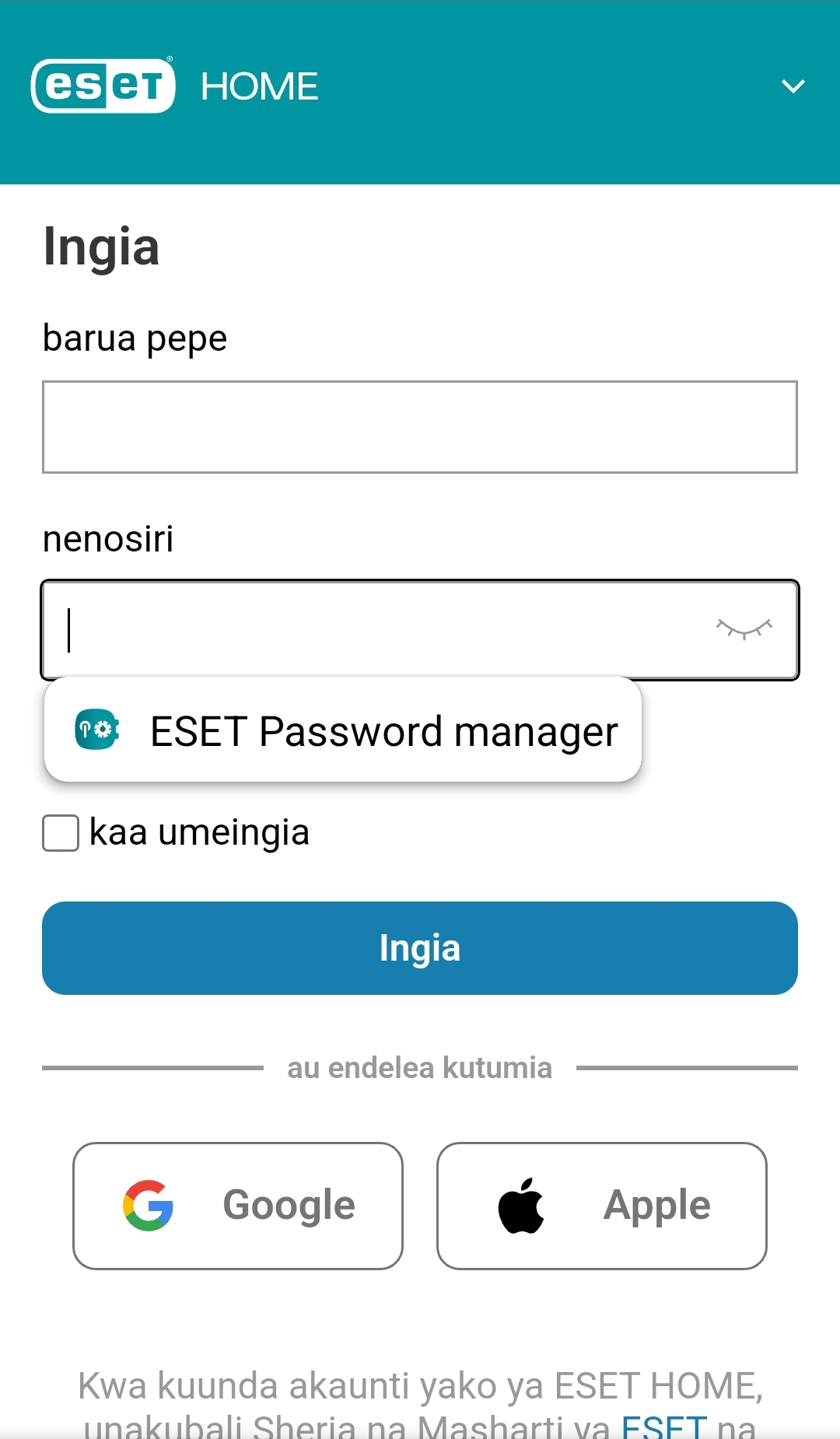
2.点击按钮后,按照说明操作,为网站或应用选择保存的凭据。
如果您为特定网站或应用保存了一个或多个凭据,则它们将以弹出和内联两种自动填充类型显示在 Password Manager 按钮之前单独的按钮上。点击保存的凭据按钮后,按照说明解锁 Password Manager 应用,系统将自动填充凭据。
如果带有徽标和 Password Manager 名称的按钮没有出现,即使在点击其中一个登录字段后,该应用或网站也可能与 Password Manager 不兼容。在这种情况下,浏览器或应用没有为 Password Manager 应用提供足够的信息来识别字段,自动填充将无法正常工作。
使用 iOS 设备自动填充凭据
您只能在 iOS 12 及更高版本上选择默认 Password Manager。 |
1.转到相应的网站或应用。
2.点击其中一个字段以打开屏幕键盘。此时将显示网站或应用的用户名以及 Password Manager 的名称。
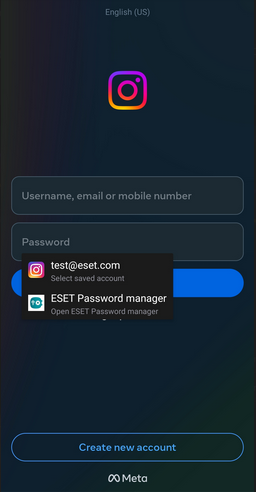
如果您没有看到用户名,请点击屏幕键盘上的密码图标以获取更多选项。当同一网站或应用具有多个用户名时,可能会发生此情况。选择所需的凭据或打开 ESET Password Manager 并按屏幕上的说明操作。
